یکی از روش هایی که شما از آن بهره می برید به اشتراک گذاری مطالب در وردپرس می باشد که می تواند در سئو و بهینه سازی سایت بسیار موثر باشد. هنگامی که با دقت محتوایی را می نویسید و آن را تدوین می کنید تا آن را در معرض دید افراد قرار دهید و یا به نحوی آن را به اشتراک بگذارید. برخی از قالب ها به طور پیش فرض دکمه های اشتراک گذاری دارند اما برخی قالب ها دکمه اشتراک گذاری ندارند که کاربران در شبکه های اجتماعی بتوانند مطالب را به اشتراک بگذارند. در ادامه با ما همراه باشید تا افزونه ای را معرفی کنیم که با استفاده از آن بتوانید آیکون اشتراک گذاری در شبکه های اجتماعی برای خود بسازید.
افزونه اشتراک گذاری مطالب وردپرس
این افزونه با عنوان AccessPress Social Share در مخزن وردپرس به ثبت رسیده است. یکی از قابلیت های این افزونه تغییر شکل دادن آیکون ها می باشد و شما هر شکلی که مدنظرتان است، می توانید آن را تغییر دهید. این افزونه یکی از افزونه های کاربردی برای اشتراک گذاری مطالب وردپرس در شبکه های اجتماعی می باشد.
ویژگی های افزونه اشتراک گذاری مطالب وردپرس
- ریسپانسیو بودن افزونه و قابلیت نمایش ابزارک در تلفنهای همراه
- وجود ۵ نوع طرح مختلف برای پوسته ابزارک
- امکان تنظیم نمایش شبکههای اجتماعی دلخواه
- وجود ۶ شبکه اجتماعی در افزونه از قبیل Facebook, Twitter, Google+, Pinterest, LinkedIn و Digg
- و …
آموزش نصب و فعال سازی افزونه اشتراک گذاری مطالب وردپرس
ابتدا افرونه را دانلود و نصب نمایید. برای دانلود افزونه AccessPress Social Share می توانید به انتهای همین مقاله مراجعه نمایید. پس از نصب در قسمت پیشخوان وردپرس منویی با عنوان AccessPress Social Share افزوده می شود که برای تنظیم کردن امکان اشتراک گذاری بر روی آن کلیک کنید. با کلیک کردن روی آن وارد بخش Social Network مطابق تصویر زیر می شوید.
Social Network
آیکون هایی که می خواهید برای اشتراک گذاری مطالب وردپرس نمایش داده شوند را در کادر اول با عنوان Social networks، انتخاب کنید. مانند توییتر، فیسبوک و…
Share Options
آیکون های اشتراک گذاری مطالب وردپرس را می توانید در کادر Share options مشخص کنید که در کدام بخش ها نمایش داده شوند. مانند برگه ها، پست های دسته بندی و…
Display Settings
جایگاه نمایش آیکون ها را در کادر Display settings می توانید تعیین کنید و یا می توانید آیکون ها را تغییر شکل دهید.
Below content: با فعال کردن این گزینه، آیکون های اشتراک گذاری مطالب وردپرس، در زیر محتوا نمایش داده می شود.
Above content: با فعال کردن این گزینه، آیکون های اشتراک گذاری مطالب، در بالای محتوا نمایش داده می شود.
(Both(Below content and Above content: با فعال کردن این گزینه، آیکون های اشتراک گذاری مطالب وردپرس، هم در بالای محتوا و هم در پایین محتوا نمایش داده می شود.
شما می توانید با توجه به سلیقه ی خود هر کدام از این سه گزینه را انتخاب نمایید.
Miscellaneous
تنطیمات اضافی را در کادر Miscellaneous می توانید اعمال نمایید.
Share text: در این کادر می توانید متن مربوط به اشتراک گذاری را وارد نمایید.
Twitter username: در این کادر باید یوزرنیم توییتر خود را وارد نمایید.
Social share counter enable: شمارنده شبکه های اجتماعی را با فعال یا غیر فعال کردن این گزینه مشخص کنید.
Social share link options: می توانید با استفاده از این گزینه مشخص کنید که برای اشتراکگذاری مطالب از تب جدید استفاده شود یا خیر.
Cache Period: می توانید با استفاده از این گزینه مشخص کنید که حافظه کش به صورت چند ساعته پاک سازی شود.
Email subject: موضوع ایمیل خود را در این کادر وارد نمایید.
Email body: متن ایمیل خود را در این کادر وارد نمایید.
نتیجه نهایی عملکرد
خروجی نهایی کار را مانند تصویر زیر در آخر مشاهده نمایید.
امیدوارم این آموزش مورد استفاده تیک تمی های عزیز قرار گرفته باشد.
مطالب مرتبط:
افزونه نمایش مطالب مشاهده شده توسط بازدیدکننده
ساخت فرم حرفه ای در وردپرس با افزونه Ninja Forms
روش هایی جهت غیر فعال سازی افزونه های وردپرس
بررسی میزان شدت رقابت در کلمات کلیدی در وردپرس
منبع: تیک تم– ارائه دهنده مقالات: افزونه تجاری وردپرس– وردپرس– ویدیو آموزشی






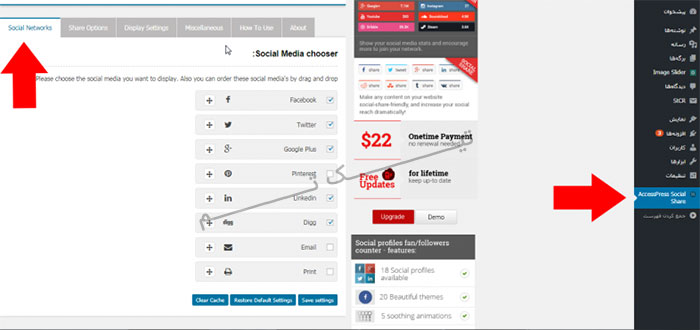
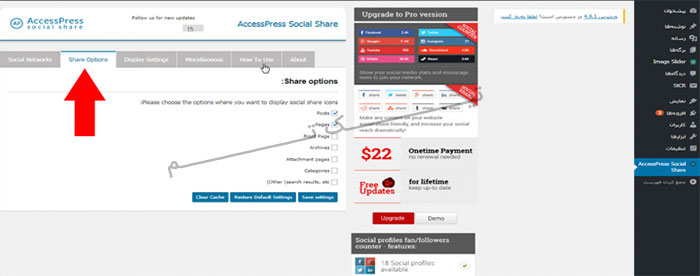
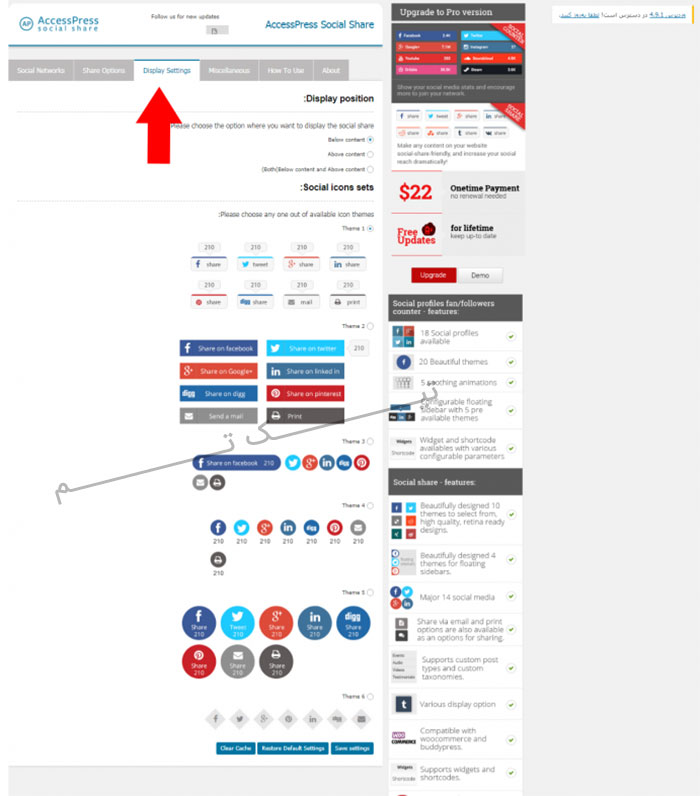
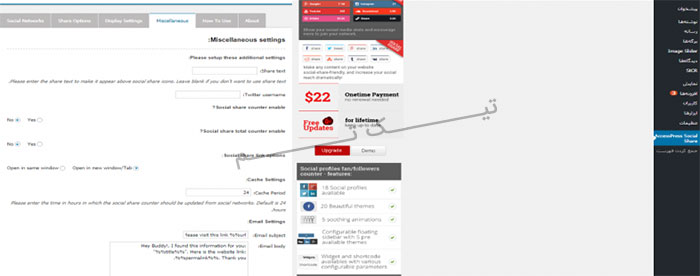
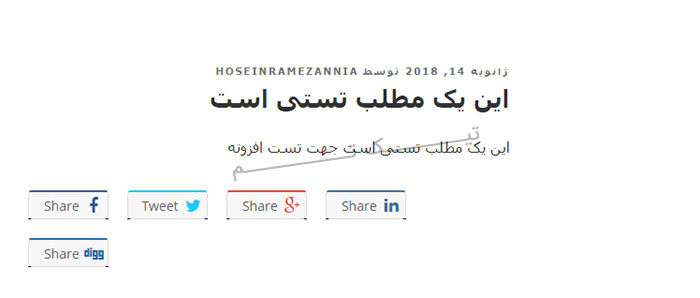
هنوز دیدگاهی برای این مطلب ثبت نشده است.